KindleやKindleアプリを使用すると、アマゾンで購入した本がクラウド上に保存され、いつでも自分の端末に落として読む事ができるので、一度使い始めると便利でKindleを手放せなくなりますね。
そんなKindleクラウドサービスの中には「Kindleパーソナル・ドキュメントサービス」という、自炊した本やドキュメントなども購入した本と同様にクラウド上で扱う事ができる機能があります。
今回は、「Kindleパーソナル・ドキュメントサービス」にメールを使ってドキュメントを送る方法をご紹介します。
Kindleパーソナル・ドキュメントサービス
KindleにEメールでドキュメントを送る事ができる「Send-to-Kindle」という機能があり、KindleやKindleアプリでAmazonにログインした事のある端末全てにそれぞれ固有のメールアドレスが設定されています。
Kindleパーソナル・ドキュメントサービスは、次の端末に対応しています
- Fireタブレット
- Kindle端末
- Kindle for iPhone、iPad、iPod touch
- Kindle for Android
送り先のメールアドレスの確認方法は、コンテンツと端末の管理に行き「設定」を開く▼
※PCからの確認方法もも同じです
ページの下の方までスクロールし「パーソナル・ドキュメント設定」内に「Send-to-Kindle Eメールアドレスの設定」から各端末のメールアドレスが確認できます
※各端末専用のメールアドレスが割り振られていますが、どのメールアドレスに送っても同じ自分のKindleクラウド内に保存されます。
また、送信元のメールアドレスは、その下の「承認済みEメールアドレス一覧」より登録します。
Kindleパーソナル・ドキュメントサービスが対応している種類のファイル
- Kindle形式(.MOBI、.AZW)
- Microsoft Word(.DOC、.DOCX)
- HTML(.HTML、.HTM)
- RTF(.RTF)
- Text(.TXT)
- JPEG(.JPEG、.JPG)
- GIF(.GIF)
- PNG(.PNG)
- BMP(.BMP)
- PDF(PDF)
- 圧縮フォルダ (zip , x-zip)
ファイルのサイズは50Mまでに制限されています
メールで先ほどのxxxx@kindle.com宛てに、保存したいドキュメントを添付してメールを送るだけです。
するとクラウド上に保存されるので、各端末でタップしてダウンロードして読む事ができます
※この時、大きいファイルを送るとエラーメールが返ってくる事がありますが、実際には成功して保存されている場合が多いので、エラーになった時は一度端末からクラウド内を確認してみて下さい。また、クラウド上に反映されるまで30~40分かかる場合があるようです。
クラウド上のドキュメントファイルを削除する方法
クラウド上からファイルを削除する方法は、コンテンツと端末の管理に行き「本」から「パーソナルドキュメント」をタップ▼
消したいファイルの右側の「…」をタップし「削除」▼
Kindle形式に変換するお奨めソフト
青空文庫形式のテキストなどを、Kindle形式の電子書籍(mobi)に変換する時は「AozoraEpub3」が便利です。また、自炊コミックや小説などの画像を一括でLRF、PDF、ePub、Mobiなどに変換する時には「ChainLP」が使いやすく綺麗に仕上がりオススメです。

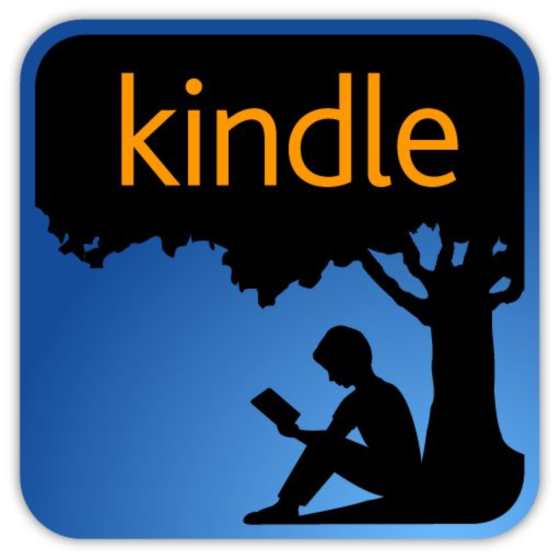
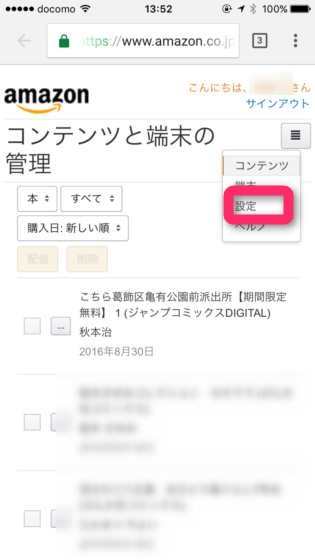
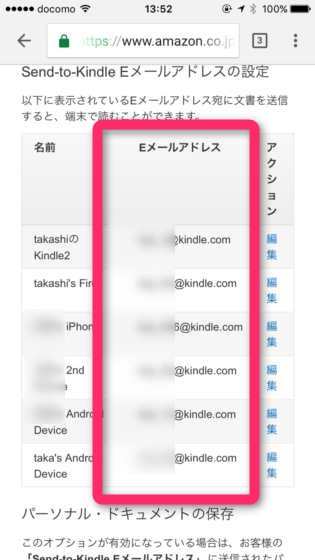
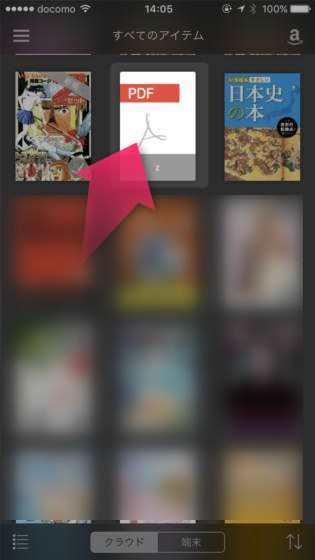
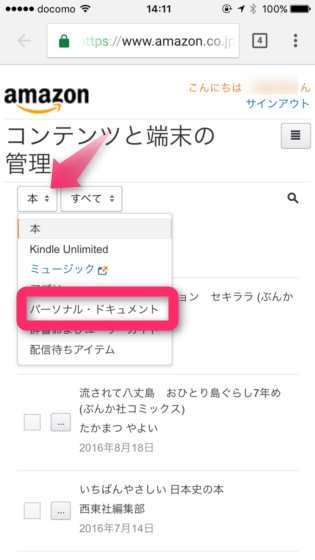


コメント